
Jack Hood
0
1718
395
Estaría de acuerdo cuando decimos que todos hemos enfrentado problemas de audio en nuestras antiguas PC y computadoras portátiles con Windows. Ha habido numerosas ocasiones en que el altavoz incorporado ha dejado de funcionar, o el conector de audio se ha roto y es cuando nos sentimos bastante indefensos. Bueno, si está pasando por lo mismo, no se preocupe, ya que puede convertir fácilmente su teléfono inteligente Android en un altavoz para su PC con Windows o Linux. Estos son los pasos para usar su teléfono inteligente Android como altavoz de PC:
Sobre la misma red WiFi
Nota: El método requiere que su dispositivo Android y su PC estén conectados a la misma red WiFi para funcionar. Además, puede notar algunos retrasos en la reproducción dependiendo de su red.
1. Necesitará la aplicación de Android SoundWire y su contraparte de Windows para este método. Entonces, descargar la aplicación desde Play Store y descargar su software de servidor de Windows.
Nota: SoundWire está disponible para Windows 10/8/7 / XP, Linux y Raspberry Pi, así que elija la descarga en consecuencia.
2. Una vez que la aplicación y el software estén instalados en los dispositivos respectivos, abra el software del servidor SoundWire en Windows. En el "Seleccionar entrada"Menú desplegable, seleccione"Dispositivo multimedia predeterminado".
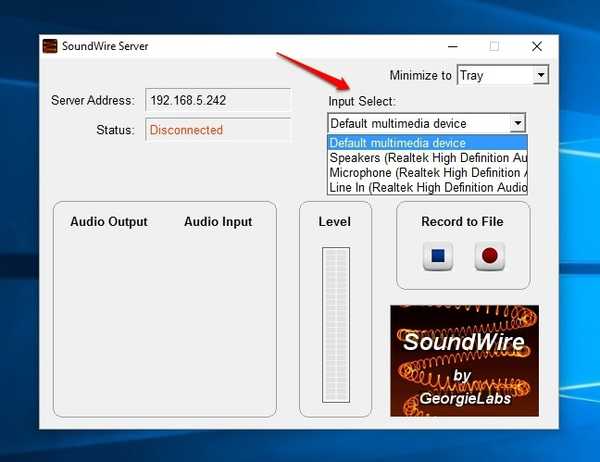
3. Reproduzca cualquier música de un software o a través de YouTube, Spotify, etc. en su PC con Windows. Verifique el software SoundWire y verifique el medidor de nivel del servidor, que muestra el nivel de sonido que se transmite a su dispositivo Android. También puede aumentar o reducir los niveles de sonido que se transmiten..
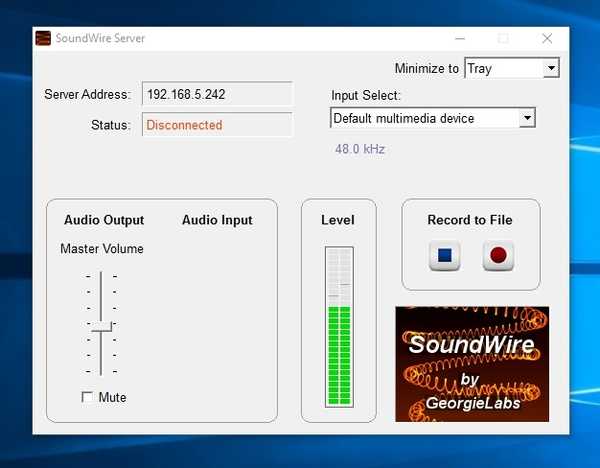
4 4. Luego, abre la aplicación de Android y configura el servidor en "Localización automática"Y presiona el botón de alambre enrollado. El cable brillante sugiere que se ha realizado la conexión. Su dispositivo Android comenzará a reproducir la música que se reproduce en su PC. La buena noticia es que la música sigue sonando incluso cuando minimizas la aplicación.
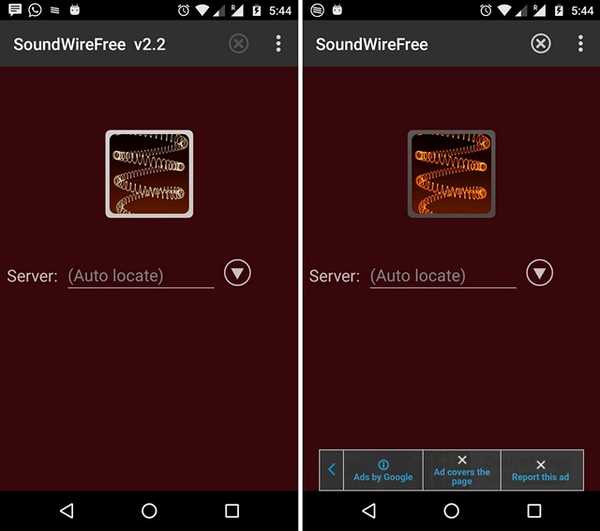
Nota: Si la función "Localización automática" no funciona, puede verificar la dirección del servidor en el software del servidor en Windows e ingresarla manualmente en la aplicación de Android para establecer una conexión. En caso de que el software del servidor no muestre la dirección del servidor, vaya al símbolo del sistema y escriba "ipconfig" y presione Entrar para verificar la dirección IPv4 de sus conexiones. Una vez que ingresa una dirección de servidor, la aplicación la guarda y puede encontrarla en el historial del servidor.
Uso de conexión USB, Bluetooth o WiFi
SoundWire también le permite usar su dispositivo Android como un altavoz de PC conectando los dispositivos a través de USB, Bluetooth y conexión WiFi. El proceso es el mismo para las tres formas, así que aquí está cómo hacerlo:
1. Configurar Bluetooth, WiFi o conexión USB desde su dispositivo Android a la PC con Windows de la manera habitual yendo a Android Configuración-> Más-> Anclaje a red y zona móvil. Necesitará tener una conexión a Internet que funcione, así que verifique la conexión a Internet cuando se configure la conexión. Una vez configurado, reproduce cualquier música en tu PC.
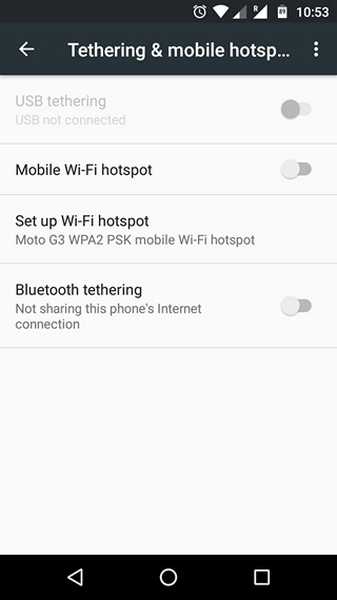
2. Si Internet funciona bien, tendrá que ir al símbolo del sistema y verifique la dirección IPv4 de sus conexiones con el comando "ipconfig", ya que la función de "localización automática" no funciona en este método.
Nota: Si la dirección IP comienza con 169.254, la conexión no funciona correctamente. Desconecte la conexión y vuelva a conectar.
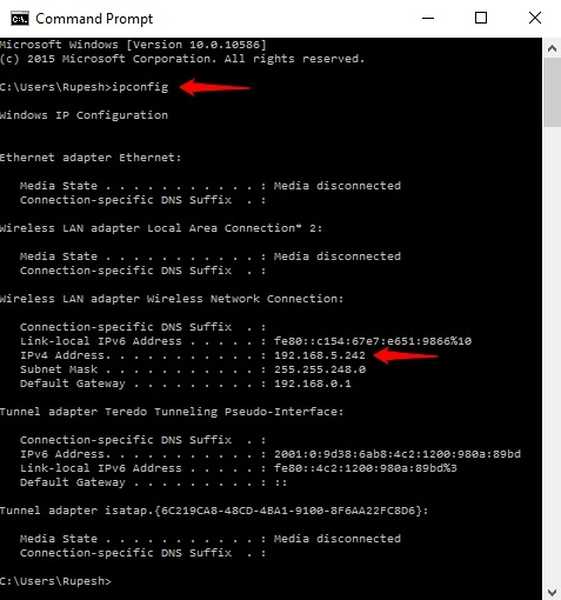
3. Ingrese la dirección del servidor en la aplicación de Android y toque el botón de la bobina de alambre. Una vez que el cable comienza a brillar, la música debería comenzar a reproducirse. Sin embargo, tenga en cuenta que la calidad de la salida de música depende mucho de la conexión de red, por lo que puede esperar algunos retrasos.
SoundWire es básicamente una aplicación de duplicación de audio y ofrece una serie de características adicionales interesantes como la compresión de audio para una mejor calidad, baja latencia, captura de audio y más. Además, la aplicación puede ser utilizada por cualquier aplicación de control remoto disponible en Android. La aplicación está disponible en una versión gratuita, que muestra anuncios y detiene el audio cada 45 minutos. La versión gratuita también limita la compresión a solo 10 minutos.
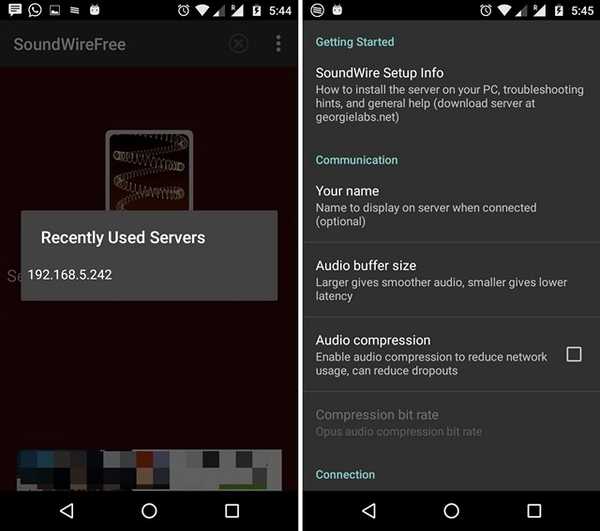
Sin embargo, hay una versión completa ($ 3.99), que ofrece compresión de audio Opus ilimitada, soporte para múltiples clientes, visualización de latencia de búfer y elimina anuncios.
VEA TAMBIÉN: Cómo arrancar Android en modo seguro y cómo puede ser útil
Todo listo para usar su dispositivo Android como altavoz de PC?
El método es bastante fácil y, aparte de la calidad de audio, las cosas funcionan perfectamente, especialmente cuando la conexión se realiza a través de WiFi. Por lo tanto, elija el método WiFi o el método de anclaje según su preferencia y pruébelo. Háganos saber en la sección de comentarios a continuación, si tiene algún problema.















